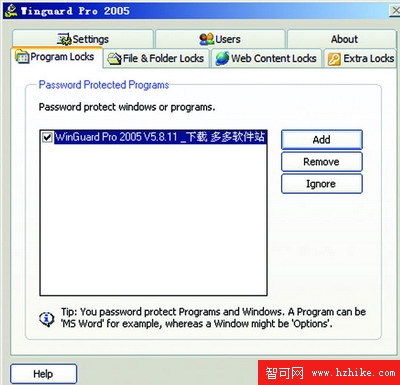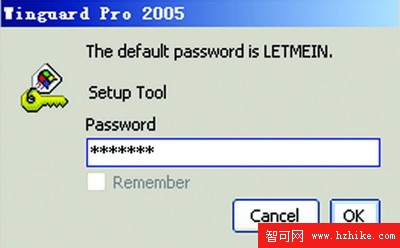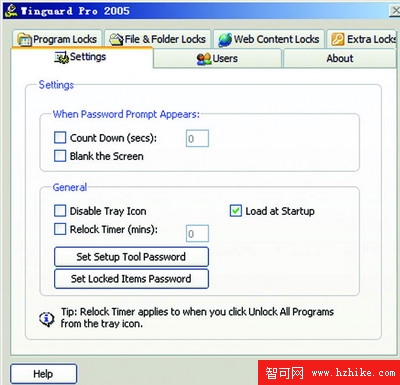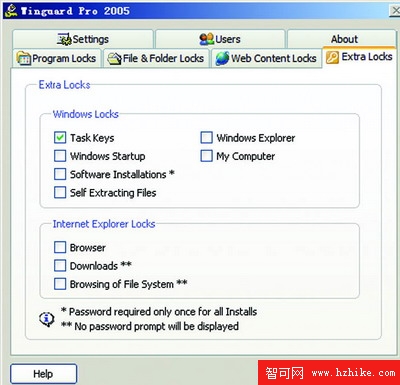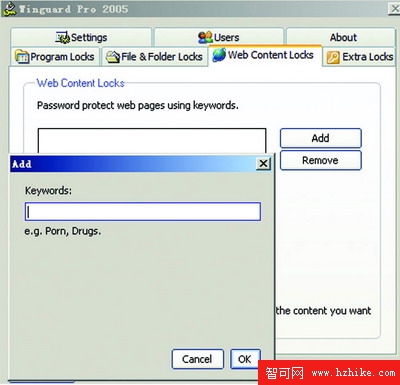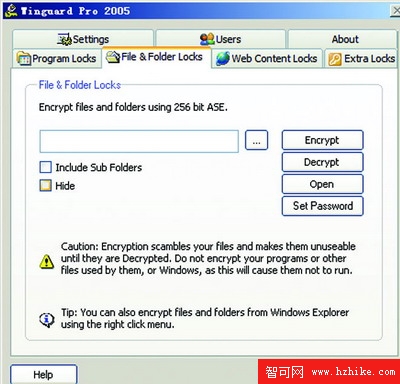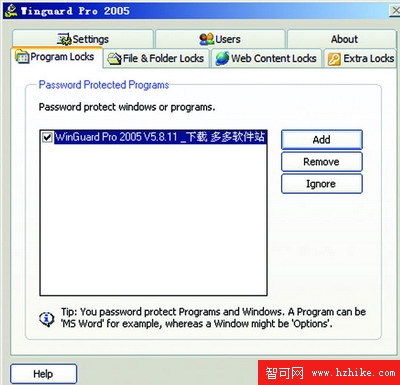在辦公室中,也許你前腳剛剛離開電腦,別人後腳就開始“偷窺”你的電腦。盡管通過設置帶有密碼的屏幕保護程序,可以在一定程度上避免這樣的安全威脅,但屏幕保護需要超過一定時限才能啟動。為此,本文特意為你推薦一款WinGuard Pro 2005工具,利用該工具你可以隨心所欲地將重要的程序窗口鎖定起來,對隱私信息進行加密,還能對其他用戶進行授權訪問。
安裝和界面
雙擊從網上獲得的安裝程序,就可以彈出標准的程序安裝向導界面,依照提示單擊幾次“Next”按鈕,就能順利安裝好WinGuard Pro 2005工具了。安裝結束後,WinGuard Pro 2005程序在默認狀態下會自動啟動,並且退回到系統後台“默默”為你服務。當然為了讓服務更有針對性,你需要對該程序進行一下設置。設置參數時,可以右擊系統托盤區域處的對應程序控制圖標,從彈出的右鍵菜單中執行“Setup……”命令,就能打開如圖1所示的登錄提示窗口,顯然該窗口是為防止非法用戶隨意修改安全設置而設計的。輸入程序默認的登錄口令“letmein”,再單擊“OK”按鈕後,就能進入到如圖2所示的安全控制界面了。
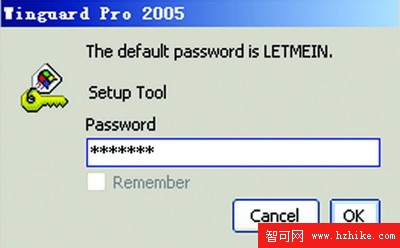 修改安全控制密碼
修改安全控制密碼 由於程序默認的登錄密碼為“letmein”,為了防止其他人也通過該默認密碼順利進入到安全控制窗口進行非法設置,你一定要及時修改一下登錄密碼,以便讓程序的安全控制權牢牢“掌握”在自己手中。在修改安全控制密碼時,你只要在圖2所示的安全控制界面中,單擊“Set Setup Tool Password”按鈕,在隨後出現的密碼設置窗口中,重復輸入兩次新的密碼,再單擊“OK”按鈕就可以了。當然,在這裡你也可以為鎖定的目標內容設置解鎖密碼,只要單擊一下“Set locked items passWord”按鈕,然後輸入新的密碼,再單擊“OK”按鈕就可以了。
有時為了不讓其他人知道你已經采取措施對系統進行了控制,你可以在圖2所示的安全控制界面中,選中“Disable Tray Icon”選項,再單擊“Apply”按鈕,這樣出現在系統托盤區域處的WinGuard Pro 2005程序控制圖標就自動隱藏起來了
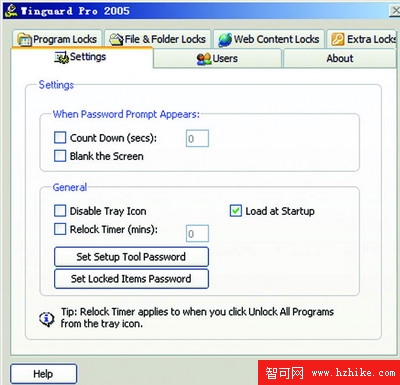 為用戶分配使用權限
為用戶分配使用權限 為了防止其他用戶隨意在公用計算機中非法安裝大容量的軟件程序或游戲,導致系統整體性能下降,你可以為這些非授權用戶分配合適的權限;在分配使用權限時,你可以單擊“Extra locks”標簽,在彈出的如圖3所示的標簽頁面中,你可以看到Windows Locks和Internet Explorer Locks兩個設置區。通過這兩個設置區,你可以為非授權用戶分配不同的使用權限。
例如,要想禁止同事在公用計算機中隨意安裝程序或軟件的話,你可以選中Windows Locks設置區中的“Lock Software Installation”選項,這樣的話同事日後在計算機中安裝程序時,就會受到WinGuard Pro 2005程序的“拒絕”。要是以後想恢復同時的程序安裝權限時,就必須進入安全控制界面,將“Lock Software Installation”選項取消選中才可以。同樣地,如果你不想讓其他人在公用計算機中上網浏覽網頁時,就可以選中“Internet Explorer Locks”設置區中的“Browser”選項,如果想禁止用戶從網上下載文件或程序時,那麼你可以選中“Downloads”選項。要是想暫時鎖定計算機系統的話,你可以將“My computer”選項選中。
值得大家注意的是,WinGuard Pro 2005程序為我們提供了不同的安全保護等級;如果某個安全選項後面帶有一個“*”時,就表示該安全保護等級要比“普通”高一個級別;要是某個安全選項後面帶有兩個“*”時,就表示該安全設置生效時,不會直接彈出密碼輸入提示界面,而是直接禁止操作。日後想取消該項禁止操作時,必須進入WinGuard Pro 2005程序進行合適設置才可以。
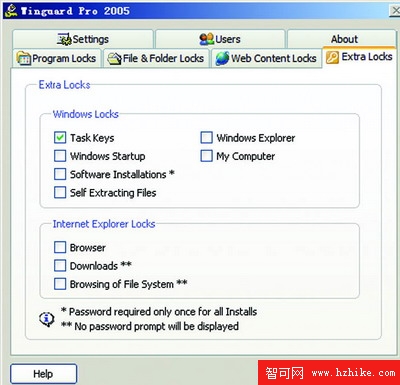 限制網上浏覽內容
限制網上浏覽內容 有些網站常常隱含著各種各樣的病毒代碼,一旦訪問過這些網站的話,上網主機就能會不明不白地感染上病毒。為了防止其他用戶在上班期間隨意上網浏覽這些網站內容,WinGuard Pro 2005程序特意為我們提供了網頁內容屏蔽功能。
在使用該功能限制網上浏覽內容時,可以單擊“Web Content Locks”標簽,在彈出的如圖4所示的標簽頁面中,單擊一下“Add”按鈕,在其後出現的過濾關鍵詞設置框中,輸入需要屏蔽的特定內容;例如,要屏蔽色情網站內容時,你可以在圖4所示的關鍵詞設置框中,輸入“sex”關鍵詞,單擊“OK”按鈕後,所有帶有“sex”關鍵詞的網站內容都會被密碼保護了;以後訪問這些色情網站時,浏覽器會自動提示你輸入訪問密碼,要是不知道密碼的話,那麼這些站點的具體內容就無法浏覽到。如果你還想屏蔽其他訪問內容的話,你可以繼續單擊“Add”按鈕,並輸入其他的合適關鍵字,WinGuard Pro 2005程序可以同時支持多個關鍵字的信息過濾。考慮到WinGuard Pro 2005程序對中文關鍵字的過濾效果不是很好,筆者建議各位盡可能地使用英文關鍵字。
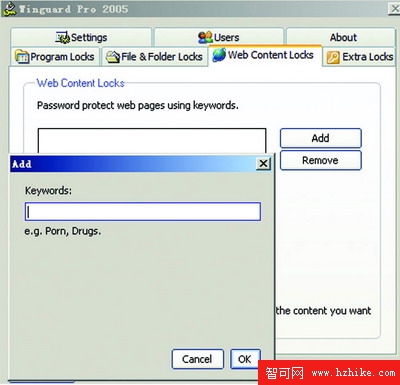 對隱私內容進行加密
對隱私內容進行加密 如果對自己的文件夾不加密的話,那麼其中的隱私信息隨時都有可能被其他同事輕易浏覽到,因此及時對文件夾進行加密,是保護自己隱私的最簡便、最直接的方法。在對隱私文件夾進行加密時,可以先單擊WinGuard Pro 2005程序界面中的“File&Folder Locks”標簽,並在彈出的如圖5所示的標簽頁面中,單擊一下浏覽按鈕,在彈出的文件夾選擇對話框中,選中並導入自己的隱私文件夾;接著單擊該標簽頁面中的“Set PassWord”按鈕,在彈出的密碼設置窗口中,重復兩次輸入加密密碼,再單擊一下“Encrypt”按鈕,要不了多長時間目標隱私文件夾就被加密成功了。此時,你會發現目標隱私文件夾中的所有文件名後面自動被添加上了“*.lok”後綴,用鼠標雙擊其中的任意一個文件時,系統就會彈出提示窗口告訴你當前該文件不能訪問。
倘若你自己想查看加密後的文件時,可以用鼠標右鍵單擊目標隱私文件,從彈出的右鍵菜單中選擇“Encrypt or Decrypt”選項,再在其後出現的密碼解鎖設置窗口中,輸入前面設置好的加密密碼,並單擊一下“OK”按鈕,這樣目標隱私文件就能被解鎖成功了,以後按照常規的方法就能訪問隱私文件中的具體內容了。
要是你想對單個文件進行加密時,可以直接用鼠標右鍵單擊目標隱私文件,並執行快捷菜單中的“Encrypt or Decrypt”命令,在隨後出現的加密設置窗口中,直接輸入加密密碼,再單擊一下“OK”按鈕就可以了。
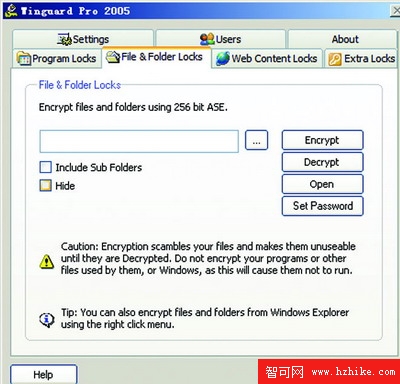 限制使用應用程序
限制使用應用程序 為了防止其他人在上班期間,隨意使用QQ、MSN程序進行上網聊天,你可以借助WinGuard Pro 2005程序的應用程序限制功能,來禁止他們隨意使用這些應用程序。
在限制某個目標應用程序時,可以單擊WinGuard Pro 2005程序界面中的“Program Locks”標簽,在彈出的如圖6所示的標簽頁面中,單擊一下“Add”按鈕,在其後出現的設置窗口中,直接將需要限制的應用程序標題名稱輸入其中;例如,要限制使用QQ應用程序時,你可以在前面的設置框中輸入關鍵字“QQ”,再單擊“OK”按鈕後返回到圖6所示的標簽頁面中,接著單擊“Apply”按鈕,程序會自動彈出一個密碼輸入窗口,重復輸入兩次訪問密碼後,QQ應用程序就被限制起來了。以後其他用戶訪問QQ應用程序時,系統會要求你輸入訪問密碼,要是無法正確輸入訪問密碼的話,用戶自然也就無法使用QQ應用程序了。當然,要是你想取消對某個應用程序的限制時,可以直接在圖6所示的標簽頁面中,選中目標應用程序的標題名,再單擊一下“Remove”按鈕就可以了。
考慮到不少應用程序的標題名包含有大小寫,而且有的標題名稱比較長,如果通過手工方法輸入應用程序標題名稱的話,很容易輸入出錯。為此,筆者建議你在限制某個應用程序之前,最好先將該應用程序啟動起來,然後直接將該應用程序選中並導入到WinGuard Pro 2005程序中就可以了。